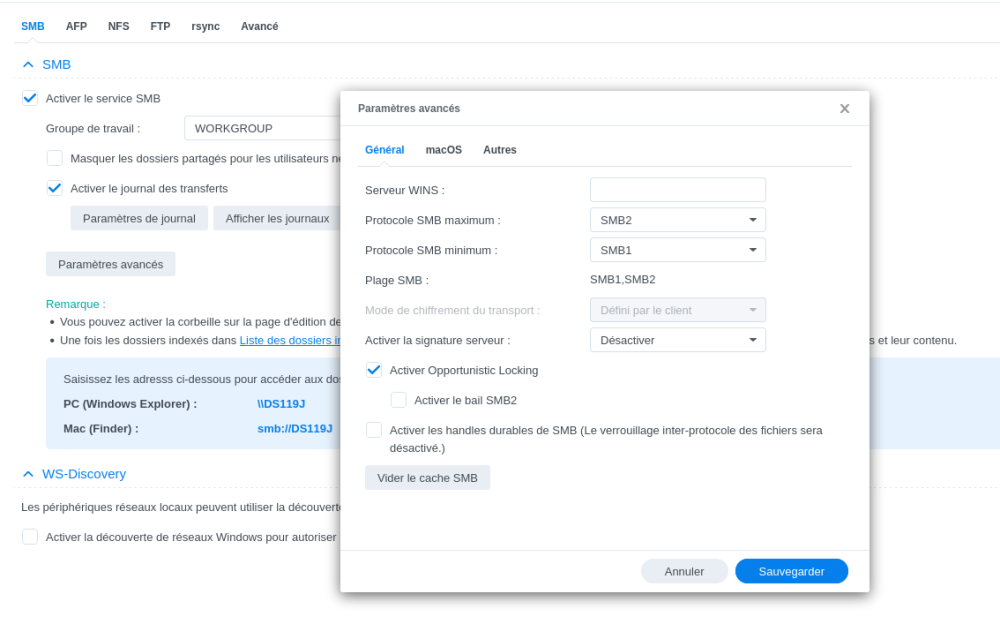17795
Membres-
Compteur de contenus
225 -
Inscription
-
Dernière visite
-
Jours gagnés
2
Tout ce qui a été posté par 17795
-
NAS absent du réseau local = longue attente au démarrage système
17795 a répondu à un(e) sujet de 17795 dans Installation, Démarrage et Configuration
Bonjour, Personne n'a une idée ? J'aimerais faire le changement avant les prochains congés d'été 😅 -
Bonjour, J'ai plusieurs NAS Synology, qui sont montés avec systemd, en suivant la procédure de @.Shad. indiquée ici : Par exemple, pour mon DS119, j'ai le fichier /etc/systemd/system/media-monuser-ds119j.mount avec ce contenu : [Unit] Description = cifs mount for DS119J video shared folder Requires=network-online.target After=network-online.target [Mount] What=//192.168.1.119/video Where=/media/monuser/ds119j Type=cifs Options=uid=1000,gid=1000,vers=3.0,credentials=/home/monuser/.synology/ds119j [Install] WantedBy=multi-user.target Le problème est qu'en ce moment je suis en vacances loin de chez moi, et quand je démarre mon pc (qui tourne sous Ubuntu 20.04), le système met pas mal de temps à démarrer (jusqu'à l'écran qui demande de s'identifier). Ça prend environ 2 minutes. Je suppose que le système recherche les NAS, et attend qu'ils soient montés ? C'est une idée, je n'en suis pas certain (j'éditerai le titre si on trouve une autre cause). J'ai cherché sur le web une valeur qui pourrait s'appeler StartTime ou quelque chose comme ça (j'ai cherché au pif), mais je n'ai rien trouvé. Une telle valeur existe-t-elle et si oui quel est son nom ? Je précise qu'à la maison, les NAS sont souvent en veille quand je démarre le pc, donc pour que ça fonctionne toujours que je serai rentré, il faudrait mettre quelques secondes d'attente, pour qu'ils sortent de la veille et soient correctement montés au démarrage. Peut-être que 30 secondes seraient un bon compromis, je suis à l'écoute de vos conseils. Merci d'avance pour votre aide. Edit : j'ai aussi un QNAP monté via fstab : 192.168.1.253:/Videos /media/monuser/ts253b nfs rw 0 0 J'ai vu dans les logs de démarrage que le systèma attendait 1mn40s avant de continuer le démarrage. Je suis aussi preneur d'un conseil.
-
[Résolu] C2 Storage : erreur de connexion
17795 a répondu à un(e) sujet de 17795 dans Logiciels Compatibles
Oui c'est probablement une "erreur manuelle", mais je n'en ai pas le souvenir. -
[Résolu] C2 Storage : erreur de connexion
17795 a répondu à un(e) sujet de 17795 dans Logiciels Compatibles
J'ai trouvé, dans Réseau > Interface réseau > LAN 1 > [Modifier] > onglet IPv4, il fallait mettre Passerelle : 192.168.1.1 (au lieu de 192.168.1.254). Après ce changement, la mise à jour du DSM est proposée, et la sauvegarde C2 a bien démarré. -
[Résolu] C2 Storage : erreur de connexion
17795 a répondu à un(e) sujet de 17795 dans Logiciels Compatibles
Bonjour, Avec 9.9.9.9 je n'ai pas de connexion (j'ai testé en cherchant une màj du DSM + des applis dans le centre de paquet). Avant cette valeur, j'avais la valeur 80.67.169.12 qui est le DNS de la FDN (je ne me rappelle plus pourquoi je les avais changé à l'époque). L'un comme l'autre devrait fonctionner, or ce n'est pas le cas, le problème doit être de mon côté. J'ai farfouillé dans quelques menus, mais je n'ai pas trouvé d'autre endroit qui pourrait expliquer cette absence de connexion. -
Bonjour, J'ai un abonnement à C2 Storage pour y sauvegarder une partie du contenu de mon DS220. Mais quand je veux lancer une sauvegarde, j'ai une erreur, avec ceci dans les journaux : Mais ma connexion est fonctionnelle est stable. Que dois-je vérifier pour que la sauvegarde puisse se faire ? Merci pour votre aide. Edit : résolu, voir message du 03/02, c'était un mauvais réglage de la passerelle réseau.
-
[Résolu] systemd : Mount process exited, code=exited status=32
17795 a répondu à un(e) sujet de 17795 dans Installation, Démarrage et Configuration
Bonjour Je veux préciser que j'ai résolu mon problème de lag. C'était une coincidence, mon 3e NAS n'était plus trouvé sur le réseau, je ne m'en étais pas aperçu. Je suppose que le système atendait qu'il soit monté, ce n'était pas le cas donc cela retardait l'ouverture de session. J'ai redémarré le NAS (même Syno Assistant ne le trouvait plus), et j'en ai profité pour le passer aussi sous systemd, ce matin je suis revenu à une dizaine de secondes d'attente au démarrage, avec mes 3 Syno bien montés 🙂 Plus que le QNAP est je n'aurai plus besoin de fstab ! -
[Résolu] systemd : Mount process exited, code=exited status=32
17795 a répondu à un(e) sujet de 17795 dans Installation, Démarrage et Configuration
$ systemctl enable media-moi-ds119j.mount Created symlink /etc/systemd/system/multi-user.target.wants/media-moi-ds119j.mount → /etc/systemd/system/media-moi-ds119j.mount. Ça semble bon, confirmation demain 😉 Edit : je confirme que c'est ok, le NAS est bien monté au démarrage. Par contre c'est tojours aussi long, entre 1 et 2mn (je n'ai pas compté). Rien de grave, il faut le savoir pour patienter sans penser que le système a un problème de démarrage... Demain je m'attaque à mon 3e Syno sur systemd ! 💪 -
[Résolu] systemd : Mount process exited, code=exited status=32
17795 a répondu à un(e) sujet de 17795 dans Installation, Démarrage et Configuration
Bonjour, Encore une question. Au démarrage du système, j'ai ceci : $ systemctl status media-moi-ds119j.mount ● media-moi-ds119j.mount - cifs mount for DS119J video shared folder Loaded: loaded (/etc/systemd/system/media-moi-ds119j.mount; disabled; vendor preset: enabled) Active: inactive (dead) Where: /media/moi/ds119j What: //192.168.1.119/video (avec le rond gris) Je dois faire un sudo systemctl restart media-moi-ds119j.mount pour accéder au NAS, ensuite j'ai bien le statut active (mounted). Mon système est aussi très lent à démarrer (plus d'une minute, au lieu d'une dizaine de secondes habituellement), je suppose que cela a un rapport (pour que les NAS soient montés à l'ouverture de la session ?) Quelle est l'étape qui permet d'avoir un montage automatique ? Le DS220 que j'avais mis sous systemd il y a quelques mois est bien monté automatiquement dès le démarrage, c'est uniquement mon DS119J qui ne l'est pas. Les permissions ont l'air correctes (et identiques) : $ ll /etc/systemd/system | grep media -rw-r--r-- 1 root root 312 sept. 30 20:19 media-moi-ds119j.mount -rw-r--r-- 1 root root 300 août 8 14:46 media-moi-ds220.mount Merci d'avance. -
[Résolu] systemd : Mount process exited, code=exited status=32
17795 a répondu à un(e) sujet de 17795 dans Installation, Démarrage et Configuration
C'est pas faux 🙂 Donc tout est bon, encore merci pour ton aide. -
[Résolu] systemd : Mount process exited, code=exited status=32
17795 a répondu à un(e) sujet de 17795 dans Installation, Démarrage et Configuration
C'est bon ça a fonctionné ! - j'ai mis SMB2 et large MTU en minimum, SMB 3 en maximum - j'ai activé les handles durables - j'ai fait un systemctl restart (au lieu d'un reload). Merci pour ton aide @.Shad. c'est top que ça fonctionne. Plus que deux NAS à migrer et je n'aurai plus besoin du fstab 😅 Est-ce que tu pourrais stp éditer ton message ici : Car c'est celui que j'ai suivi à la lettre, et au point 7 il indique reload au lieu de restart (bien que la cause de mon problème soit probablement autre chose). Merci ! -
[Résolu] systemd : Mount process exited, code=exited status=32
17795 a répondu à un(e) sujet de 17795 dans Installation, Démarrage et Configuration
J'ai bien fait sudo systemctl daemon-reload après la modif dans le DSM (j'ai conservé le vers=3.0 défini hier). systemctl status me retourne toujours failed, et dans les logs, j'ai toujours la même erreur, mais le dernier est à 8h32, date de démarrage du système. Je n'ai pas de log vers 9h55, après le changement de config + reload. Qu'ai-je oublié de faire ? Pour SMB 1.0, c'est probablement la config par défaut ? Je n'ai pas le souvenir de l'avoir choisi volontairement. -
[Résolu] systemd : Mount process exited, code=exited status=32
17795 a répondu à un(e) sujet de 17795 dans Installation, Démarrage et Configuration
Bonjour, Voici ma config : Edit : je ne l'ai pas vu avant de poster l'image (pas réveillé...) Je teste avec SMB 3 dans Protocole SMB maximum 🙂 Faut-il également "activer les handles durables" ? Je ne sais pas ce que c'est. -
[Résolu] systemd : Mount process exited, code=exited status=32
17795 a répondu à un(e) sujet de 17795 dans Installation, Démarrage et Configuration
Avec ce contenu du fichier : [Unit] Description = cifs mount for DS119J video shared folder Requires=network-online.target After=network-online.target [Mount] What=//192.168.1.119/video Where=/media/moi/ds119j Type=cifs Options=uid=1000,gid=1000,vers=3.0,credentials=/home/moi/.synology/ds119j [Install] WantedBy=multi-user.target et après un sudo systemctl daemon-reload, j'ai la même erreur : $ systemctl status media-moi-ds119j.mount ● media-moi-ds119j.mount - cifs mount for DS119J video shared folder Loaded: loaded (/etc/systemd/system/media-moi-ds119j.mount; disabled; vendor preset: enabled) Active: failed (Result: exit-code) since Thu 2021-09-30 20:19:21 CEST; 5s ago Where: /media/moi/ds119j What: //192.168.1.119/video Process: 13686 ExecMount=/bin/mount //192.168.1.119/video /media/moi/ds119j -t cifs -o uid=1000,gid=1000,vers=3.0,credentials=/home/moi/.synology/ds119j (code=exited, status=32) sept. 30 20:19:21 ubuntu systemd[1]: Mounting cifs mount for DS119J video shared folder... sept. 30 20:19:21 ubuntu mount[13686]: mount error(95): Operation not supported sept. 30 20:19:21 ubuntu mount[13686]: Refer to the mount.cifs(8) manual page (e.g. man mount.cifs) sept. 30 20:19:21 ubuntu systemd[1]: media-moi-ds119j.mount: Mount process exited, code=exited status=32 sept. 30 20:19:21 ubuntu systemd[1]: media-moi-ds119j.mount: Failed with result 'exit-code'. sept. 30 20:19:21 ubuntu systemd[1]: Failed to mount cifs mount for DS119J video shared folder. -
Bonjour, J'essaye de monter mon Syno DS119j avec systemd, avec la procédure de @.Shad. indiquée ici : Actuellement dans mon /etc/fstab il y a ceci (qui fonctionne, mais j'aimerais passer par systemd) : //192.168.1.119/video /media/moi/ds119j cifs credentials=/root/.smbcredentials119,rw,iocharset=utf8,gid=1000,uid=1000,file_mode=0777,dir_mode=0777,_netdev,user,auto,vers=1.0 0 0 Voilà ce que j'ai fait pour suivre la procédure : 1. j'ai supprimé /media/moi/ds119j 2. J'ai commenté la ligne du fstab indiquée ci-dessus. 3. La commande ls -l /lib/systemd/system | grep network me retourne bien : -rw-r--r-- 1 root root 505 janv. 28 2018 network-online.target 4. j'ai créé le service de montage : $ ll /etc/systemd/system/media-moi-ds119j.mount -rw-r--r-- 1 root root 303 sept. 30 18:40 /etc/systemd/system/media-moi-ds119j.mount Il correspond à l'arborescence souhaitée : /media/moi/ds119j 5. Le contenu de ce fichier : [Unit] Description = cifs mount for DS119J video shared folder Requires=network-online.target After=network-online.target [Mount] What=//192.168.1.119/video Where=/media/moi/ds119j Type=cifs Options=uid=1000,gid=1000,credentials=/home/moi/.synology/ds119j [Install] WantedBy=multi-user.target 6. Les permissions de ce fichier : chmod 644 effectué, voir point 4 🙂 7. $ sudo systemctl daemon-reload a été lancé, sans erreur en retour. 8. C'est là que j'ai l'erreur : $ sudo systemctl start media-moi-ds119j.mount && sudo systemctl status media-moi-ds119j.mount Job for media-moi-ds119j.mount failed. See "systemctl status media-moi-ds119j.mount" and "journalctl -xe" for details. Le message d'erreur : $ systemctl status media-moi-ds119j.mount ● media-moi-ds119j.mount - cifs mount for DS119J video shared folder Loaded: loaded (/etc/systemd/system/media-moi-ds119j.mount; disabled; vendor preset: enabled) Active: failed (Result: exit-code) since Thu 2021-09-30 19:12:35 CEST; 4min 49s ago Where: /media/moi/ds119j What: //192.168.1.119/video Process: 12712 ExecMount=/bin/mount //192.168.1.119/video /media/moi/ds119j -t cifs -o uid=1000,gid=1000,credentials=/home/moi/.synology/ds119j (code=exited, status=32) sept. 30 19:12:35 ubuntu systemd[1]: Mounting cifs mount for DS119J video shared folder... sept. 30 19:12:35 ubuntu mount[12712]: mount error(95): Operation not supported sept. 30 19:12:35 ubuntu mount[12712]: Refer to the mount.cifs(8) manual page (e.g. man mount.cifs) sept. 30 19:12:35 ubuntu systemd[1]: media-moi-ds119j.mount: Mount process exited, code=exited status=32 sept. 30 19:12:35 ubuntu systemd[1]: media-moi-ds119j.mount: Failed with result 'exit-code'. sept. 30 19:12:35 ubuntu systemd[1]: Failed to mount cifs mount for DS119J video shared folder. (évidemment tous les "moi" ont la bonne valeur en réel) smb est bien activé sur le NAS. Je sèche sur la compréhension de cette erreur... Merci pour votre aide. Edit 01/10 : résolu, voir le commentaire
-
[Résolu] Plus d'accès NFS après mise à jour du DSM
17795 a répondu à un(e) sujet de 17795 dans Installation, Démarrage et Configuration
Source : le message de @.Shad., avec quelques ajouts personnels Ce qui apparaît en rouge est à adapter à sa propre configuration. Le dossier partagé s'appelle ici video. Dépendance : $ sudo apt install cifs-utils 1. Supprimer tout éventuel répertoire existant : $ rm -R /media/monuser/nomdunas 2. Dans /etc/fstab, commenter tout montage existant 3. ls -l /lib/systemd/system | grep network On doit y trouver un fichier du type network-online.target 4. Créer un fichier secret pour stocker les identifiants du NAS Peu importe son nom, il doit être dans le répertoire de l'utilisateur, et dans un répertoire caché, avec les permissions 660 $ nano /home/monuser/.synology/nomdunas Contenu du fichier : username=mon_user_du_nas password=mon_password_du_nas 5. Créer le service de montage $ sudo nano /etc/systemd/system/media-monuser-nomdunas.mount ATTENTION : le nom doit correspondre à l'arborescence avec des tirets "-" à la place des slashs "/". C'est la seule limitation, du coup impossible d'avoir des noms de service avec des tirets, espaces ou underscore. 6. Contenu du fichier /etc/systemd/system/media-monuser-nomdunas.mount : [Unit] Description = cifs mount for nomdunas video shared folder Requires=network-online.target After=network-online.target [Mount] What=//IPDUNAS/video Where=/media/monuser/nomdunas Type=cifs Options=uid=1000,gid=1000,credentials=/home/monuser/.synology/nomdunas [Install] WantedBy=multi-user.target 7. Enregistrer le fichier systemd attendra que le service de réseau soit actif, puis essaiera seulement de faire le montage (Requires et After...). Le montage sera autant actif en mode console qu'en mode graphique (WantedBy...). 8. Limiter les permissions du fichier : $ sudo chmod 644 /etc/systemd/system/media-monuser-nomdunas 9. Relancer le démon systemd $ sudo systemctl daemon-reload 10. Vérifier le bon fonctionnement du service $ sudo systemctl start media-monuser-nomdunas.mount && sudo systemctl status media-monuser-nomdunas.mount Normalement on a un petit rond vert qui apparaît, avec ces lignes : Loaded: loaded (...) Active: active 11. Vérifier le bon montage, dans Nautilus, ou en commande avec : $ df -h 12. Autoriser le démarrage du service au démarrage du système (cette commande crée un lien symbolique) $ sudo systemctl enable media-monuser-nomdunas.mount Created symlink /etc/systemd/system/multi-user.target.wants/media-monuser-nomdunas.mount → /etc/systemd/system/media-monuser-nomdunas.mount. Si besoin, relancer le service : $ sudo systemctl daemon-reload 13. Si besoin de voir les logs : $ sudo journalctl -u media-monuser-nomdunas.mount @.Shad. Si tu vois quelque chose à modifier... Je mets le lien dans le 1er message -
[Résolu] Plus d'accès NFS après mise à jour du DSM
17795 a répondu à un(e) sujet de 17795 dans Installation, Démarrage et Configuration
Ok pas grave j'ai mes accès donc tout va bien. Ce soir j'essayerai de reprendre toutes les commandes que tu m'as fait faire, pour les mettre dans le 1er post (pour éviter de tout lire si quelqu'un a le même problème) -
[Résolu] Plus d'accès NFS après mise à jour du DSM
17795 a répondu à un(e) sujet de 17795 dans Installation, Démarrage et Configuration
Oui je viens de redémarré, le NAS est bien monté, merci ! Question bonus, dans Nemo il apparaît dans les "Périphériques", mon autre nas apparaît dans Réseaux" ? Une idée du pourquoi ? C'est un détail, l'essentiel étant que ça fonctionne, et je n'ai plus le problème des permissions. Merci à tous pour votre aide 🙂 -
[Résolu] Plus d'accès NFS après mise à jour du DSM
17795 a répondu à un(e) sujet de 17795 dans Installation, Démarrage et Configuration
$ sudo systemctl enable media-moi-ds220.mount [sudo] Mot de passe de moi : Created symlink /etc/systemd/system/multi-user.target.wants/media-moi-ds220.mount → /etc/systemd/system/media-moi-ds220.mount. $ sudo systemctl daemon-reload $ Vu la date et l'heure, on dirait plutôt l'extinction du système hier soir. Il n'y a pas de log au 9 août. -
[Résolu] Plus d'accès NFS après mise à jour du DSM
17795 a répondu à un(e) sujet de 17795 dans Installation, Démarrage et Configuration
J'ai refais un sudo systemctl daemon-reload, puis redémarrage. Toujours pas de montage automatique. $ sudo systemctl status media-moi-ds220.mount [sudo] Mot de passe de moi : ● media-moi-ds220.mount - cifs mount for DS220 video shared folder Loaded: loaded (/etc/systemd/system/media-moi-ds220.mount; disabled; vendor preset: enabled) Active: inactive (dead) Where: /media/moi/ds220 What: //192.168.1.220/video (rond gris) La dernière ligne de sudo journalctl -u media-moi-ds220.mount : août 08 22:15:25 ubuntu systemd[1]: Unmounted cifs mount for DS220 video shared folder. -
[Résolu] Plus d'accès NFS après mise à jour du DSM
17795 a répondu à un(e) sujet de 17795 dans Installation, Démarrage et Configuration
Bonjour, Au démarrage ce matin, le ds220 n'est pas monté automatiquement. -
[Résolu] Plus d'accès NFS après mise à jour du DSM
17795 a répondu à un(e) sujet de 17795 dans Installation, Démarrage et Configuration
Désolé, faux départ... Je me suis fait engueuler par madame car mes tests duraient trop longtemps. Je serai plus au calme demain 🙂 -
[Résolu] Plus d'accès NFS après mise à jour du DSM
17795 a répondu à un(e) sujet de 17795 dans Installation, Démarrage et Configuration
Je prends l'exemple de Nautilus pour tester rapidement, mais après le montage (avec uniquement les options uid, gid, credentials) je n'ai aucun contenu en faisant un ls /media/moi/ds220. Je teste ta procédure. @pluton212+ Que répondre à ça... Oui j'ai fait un post de 4 pages juste pour troller et vous faire perdre votre temps, tu m'as démasqué 🙄 Et si je suis si mauvais, je ne vois pas pourquoi tu me conseilles de faire un VM alors. $ ls -l /lib/systemd/system | grep network ... -rw-r--r-- 1 root root 505 janv. 28 2018 network-online.target ... $ ll /etc/systemd/system/media* -rw-r--r-- 1 root root 300 août 8 14:46 /etc/systemd/system/media-moi-ds220.mount J'ai bien adapté le nom du fichier, + les lignes Where et Options avec mon vrai répertoire. Le fichier est en 644. sudo systemctl daemon-reload est ok (pas d'erreur). $ sudo systemctl start media-moi-ds220.mount && sudo systemctl status media-moi-ds220.mount ● media-moi-ds220.mount - cifs mount for DS220 video shared folder Loaded: loaded (/etc/systemd/system/media-moi-ds220.mount; disabled; vendor preset: enabled) Active: active (mounted) since Sun 2021-08-08 14:51:47 CEST; 25ms ago Where: /media/moi/ds220 What: //192.168.1.220/video Process: 10915 ExecMount=/bin/mount //192.168.1.220/video /media/moi/ds220 -t cifs -o uid=1000,gid=1000,credentials=/home/moi/.synology/ds220 (code=exited, status=0/SUCCESS) Tasks: 0 (limit: 4915) CGroup: /system.slice/media-moi-ds220.mount août 08 14:51:47 ubuntu systemd[1]: Mounting cifs mount for DS220 video shared folder... août 08 14:51:47 ubuntu systemd[1]: Mounted cifs mount for DS220 video shared folder. (petit rond vert, c'est bon signe) Le nas est apparu dans les périphériques de Nautilus, et avec df : $ df -h ... //192.168.1.220/video 13T 8,9T 3,9T 70% /media/moi/ds220 Je redémarre pour voir si c'est bien monté automatique, et j'édite. -
[Résolu] Plus d'accès NFS après mise à jour du DSM
17795 a répondu à un(e) sujet de 17795 dans Installation, Démarrage et Configuration
Bonjour, Oui je vais faire un test en repartant de zéro. Pour le fichier secret, 600 m'affichait des "???" pour les permissions et le propriétaire. J'ai mis le fichier en 660, ça a l'air de passer. Où ai-je indiqué avoir mis /media/moi/ds220/video ? Edit : je pense que le fait d'avoir 1027 vient du fait que j'avais laissé activé les fichiers auto.master et auto.nfs dans /etc. Finalement ce système de montage fonctionne, mais j'ai le même problème de permission qu'avec le fstab (en indiquant nfs). J'ai donc nettoyé ces deux fichiers. Actuellement, la commande mount fonctionne (montage + permissions) : sudo mount -t cifs -o uid=1000,gid=1000,credentials=/home/moi/.synology/ds220 //192.168.1.220/video /media/moi/ds220 Si je passe par fstab (avec l'option cifs) : //192.168.1.220/video /media/moi/ds220 cifs uid=1000,gid=1000,credentials=/home/moi/.synology/ds220 0 0 Le DS220 apparaît dans Nautilus, mais pas monté. Si je clique dessus, j'ai une erreur operation permitted for root only. J'ai trouvé sur un autre topic d'autres options : //192.168.1.220/video /media/moi/ds220 cifs credentials=/home/moi/.synology/ds220,rw,iocharset=utf8,gid=1000,uid=1000,file_mode=0777,dir_mode=0777,_netdev,user,auto,vers=1.0 0 0 Mais je n'ai pas pu trouvé quelle option causait l'erreur. Pourtant je ne vois pas de différence entre les options du mount manuel, et de la ligne dans fstab... Pour ce fichier secret : moi@ubuntu:~/.synology$ pwd /home/moi/.synology moi@ubuntu:~/.synology$ ll total 12 drwxrwx--- 2 moi moi 4096 août 7 13:22 ./ drwxr-xr-x 72 moi moi 4096 août 8 11:56 ../ -rw-rw---- 1 moi moi 38 août 7 13:22 ds220 moi@ubuntu:~/.synology$ cat ds220 username=mon_login_ds220 password=mon_password_ds220 Je ne vois pas d'erreur de syntaxe dans le fstab, ou dans ce ds220. J'ai testé en 777, même erreur. -
[Résolu] Plus d'accès NFS après mise à jour du DSM
17795 a répondu à un(e) sujet de 17795 dans Installation, Démarrage et Configuration
Ok j'ai corrigé le fstab. J'ai toujours l'accès, mais toujours le problème de permissions. Dans /media/moi, ds220 appartient à root/root, et pas mal de fichiers appartiennent toujours à 1027 (groupe users). Et je vois mes vidéos dans /media/moi/ds220/video : comment faire pour les voir dans /media/moi/ds220/ ?